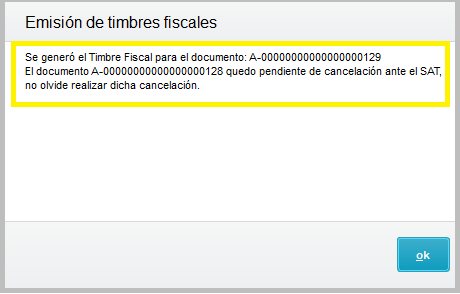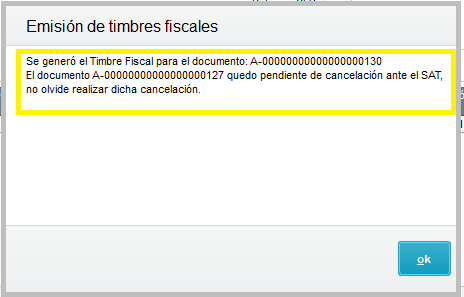...
| Totvs custom tabs box |
|---|
| tabs | Pre-condiciones, Pasos |
|---|
| ids | paso1,paso2 |
|---|
|
| Totvs custom tabs box items |
|---|
| default | yes |
|---|
| referencia | paso1 |
|---|
| - Realizar un respaldo del repositorio del ambiente (archivo .rpo)
- Realizar un respaldo del archivo TimbradoMasteredi.exe que se encuentra en la ruta especificada en el parámetro MV_CFDSMAR.
- Aplicar el parche que fue generado para la issue DMINA-16413.
- Validar que las rutinas se encuentran actualizadas de acuerdo a lo que se mencionan en la sección 01. DATOS GENERALES.
- Actualizar el ejecutable TimbradoMasteredi.exe de versión 4.0.0.0 o Superior en la ruta especificada en el parámetro MV_CFDSMAR.
- Realizar los ajustes a diccionario indicadas en el punto 04. INFORMACIÓN ADICIONAL
- Configurar el Parámetro MV_CANAUT igual a 'N'
|
| Totvs custom tabs box items |
|---|
| Cancelación de Factura de Venta (NF) generada desde Pedido de Venta, con Motivo de Cancelación 01, omitiendo la cancelación automática cuando se genera el Timbre Fiscal de la NF que la sustituye:: - En el módulo de Facturación (SIGAFAT) ir al menú Actualizaciones | Pedidos | Pedidos de Venta (MATA410).
- Incluir un nuevo pedido con uno o más productos. El campo Doc. Gener. (C5_DOCGER) debe indicar 1 - Factura.
- En el módulo de Facturación (SIGAFAT) ir al menú Actualizaciones | Pedidos | Liberación de Pedidos de Venta (MATA440).
- Seleccionar el pedido registrado y hacer clic en la opción Aprobar, Confirmar liberación.
- En el módulo de Facturación (SIGAFAT) ir al menú Actualizaciones | Pedidos | Liberación de Crédito y Stock (MATA456).
- Seleccionar cada ítem del pedido registrado y hacer clic en la opción Manual, confirmar liberación haciendo clic en el botón Ok.
- En el módulo de Facturación (SIGAFAT) ir al menú Actualizaciones | Facturación | Generación de Notas (MATA468N).
- En la pregunta ¿Generación por ?, seleccionar Pedidos.
- Proporcionar los parámetros del proceso.
- Marcar los ítems del Pedido de Venta registrado. En Otras acciones, dar clic en Genera Fact.
- Hacer doble clic sobre la columna Serie y proporcionar la Serie (F2_SERIE) a utilizar.
 - A continuación, hacer clic en el botón Ok y confirmar la generación y timbrado del CFDI correspondiente.
- Verificar que el timbrado del CFDI sea satisfactorio.
- En el módulo de Facturación (SIGAFAT) ir al menú Actualizaciones | Facturación | Cancelación CFDI (FISA817)
- En los parámetros, indicar en la pregunta ¿Tipo de Documento? la opción Factura.
- Seleccionar la Factura (NF) que fue creada y timbrada previamente, ejecutar la acción Act. Status.
- Validar que la Factura sea Cancelable con o sin aceptación.
- Seleccionar de nueva cuenta la Factura (NF), ejecutar la acción Cancelar.
- En la pantalla "Motivo baja" informar en el campo Motivo cancelación la opción 01 - Compr. Emitido c/errores c/relac., presionar Confirmar.
 - Responder afirmativamente al mensaje ¿Dejar pedido aprobado?.
- Clic en Ok para confirmar que se realice la anulación de la Factura, teniendo en cuenta que la solicitud de Cancelación ante el SAT no será realizada.
- Visualizar resultado del proceso:
 - En caso de ser necesario, se deberá volver a Liberar el Pedido y/o los Ítems por Crédito/Stock, pasos previos 3 a 6.
- En el módulo de Facturación (SIGAFAT) ir al menú Actualizaciones | Facturación | Generación de Notas (MAT468N)
- En la pregunta ¿Generación por?, seleccionar Pedidos.
- Proporcionar los parámetros del proceso.
- Marcar los ítems del Pedido de Venta registrado. En Otras acciones, dar clic en Genera Fact.
- Hacer doble clic sobre la columna Serie y proporcionar la Serie (F2_SERIE) a utilizar.
- Hacer doble clic sobre alguna de las columnas Serie Sust. o No. Doc Sust e indicar el documento a sustituir.
- Clic en OK para cerrar la ventana secundaria,
 - Confirmar la generación de la factura, clic en OK.
- Confirmar la generación y timbrado del Comprobante Fiscal Digital por Internet (CFDI), validar que se haya timbrado la nueva Factura y que se muestre el mensaje “El documento XXXXX quedo pendiente de cancelación ante el SAT, no olvide realizar dicha cancelación”.
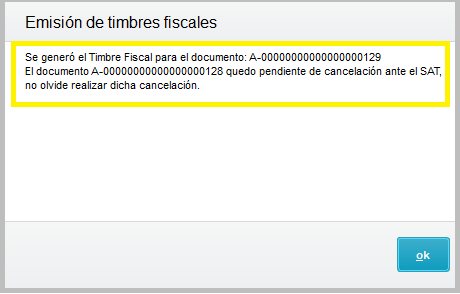
Cancelación de Factura de Venta (NF) con Motivo de Cancelación 01, omitiendo la cancelación automática cuando se genera el Timbre Fiscal del Documento que la sustituye: - En el módulo de Facturación (SIGAFAT) ir al menú Actualizaciones | Facturación | Facturaciones (MAT467N)
- Incluir y Timbrar el CFDI de una Factura de Venta (NF).
- En el módulo Facturación (SIGAFAT) ir al menú Actualizaciones | Facturación | Cancelación de CFDI (FISA817).
- En los parámetros, indicar en la pregunta ¿Tipo de Documento? la opción Factura.
- Seleccionar la Factura (NF) que fue creada y timbrada previamente, ejecutar la acción Act. Status.
- Validar que la Factura sea Cancelable con o sin aceptación.
- Seleccionar de nueva cuenta la Factura (NF), ejecutar la acción Cancelar.
- En la pantalla "Motivo baja" informar en el campo Motivo cancelación la opción 01 - Compr. Emitido c/errores c/relac., presionar Confirmar.
- Validar que se muestre el mensaje "Documento anulado en el sistema pero no se realizó solicitud de cancelación ante el SAT."
- En el módulo de Facturación (SIGAFAT) ir al menú Actualizaciones | Facturación | Facturaciones (MAT467N)
- Incluir una nueva Factura de Venta (NF).
- En el encabezado informar en los campos Serie Sust. (F2_SERMAN) y Núm. Doc. Sust. (F2_DOCMAN) la Factura que fue anulada en Protheus pero no fue Cancelada ante el SAT.
 - Presionar Confirmar para guardar la Factura.
- Confirmar la generación y timbrado del Comprobante Fiscal Digital por Internet (CFDI), validar que se haya timbrado la nueva Factura y que se muestre el mensaje “El documento XXXXX quedo pendiente de cancelación ante el SAT, no olvide realizar dicha cancelación”
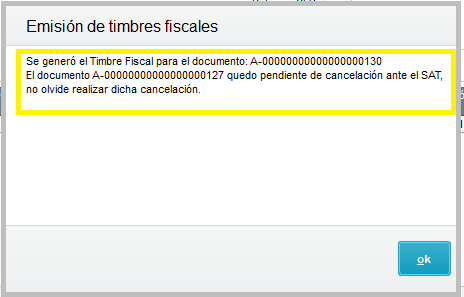 |
|
...
| Informações |
|---|
Los cambios en el diccionario de datos se agregaron en el Pacote pacote 010920. |
| Card documentos |
|---|
| Informacao | La solución aplica para versión 12.1.33 o superior, y es necesario tener activa la funcionalidad de Facturación Electrónica para el país México, así como el parámetro MV_CANAUT, además de los ajustes mencionados en la sección 04. INFORMACIÓN ADICIONAL. |
|---|
| Titulo | ¡IMPORTANTE! |
|---|
|
...